- 科普
首先用鼠标右键点击【我的电脑】,选择【管理】,然后点击【磁盘管理】,此时在窗口的右下方可以看到磁盘,鼠标右键点击要分区的磁盘,然后点击【压缩卷】,系统就会计算出可以压缩的空间,再输入要压缩的空间,点击【压缩】,压缩完成后,会看到一个未分配的分区。

首先用鼠标右键点击【我的电脑】,选择【管理】,
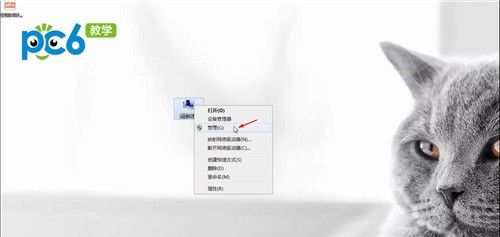
然后点击【磁盘管理】,此时在窗口的右下方可以看到磁盘,鼠标右键点击要分区的磁盘,然后点击【压缩卷】,

系统就会计算出可以压缩的空间,再输入要压缩的空间,点击【压缩】,
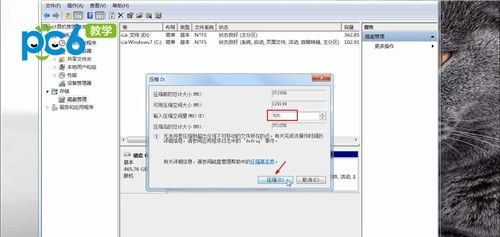
压缩完成后,会看到一个未分配的分区,鼠标右键点击该区域,选择【新建简单卷】,

点击【下一步】,再次点击【下一步】,然后设置路径、为新建的简单卷选择磁盘的格式,这里一般选择“NTFS”即可,

最后点击【下一步】-【完成】,此时就可以在【我的电脑】看到新建的分区了。
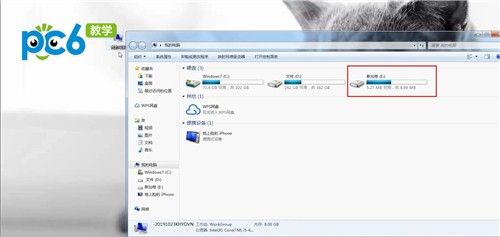
CopyRight2021年 【爱下载】 版权所有 苏ICP备2023001350号-1
举报邮箱:aixaizai@qq.com